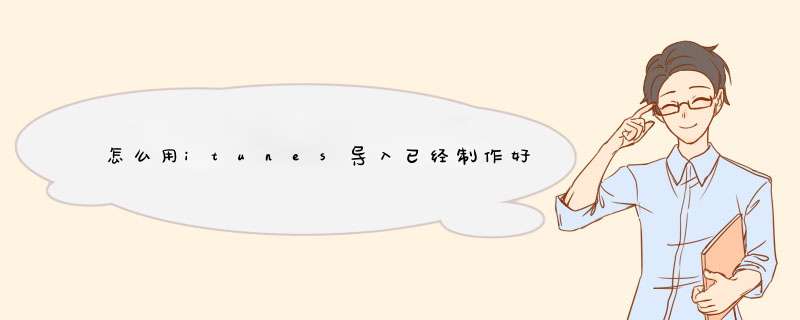
首先建议你下载电脑端的同步助手。然后按照以下几步来做。
1、同步助手资源站点—同步铃声拥有丰富的铃声资源,你可以在这里挑选自己喜爱的铃声并下载。
2、之后,切换到音乐界面,就能在资料库的铃声列表看到已经下载好的铃声或者是自己制作好的铃声。勾选要导入设备的铃声,ctrl+a可全选。右键导入设备,或者点击上方的导入设备按钮均可。
最后,在iPhone在进入“设置—声音—电话铃声”就能设置来电铃声了。希望可以帮助到你。
按下面这些步骤完全可以搞定了。方法/步骤
1 打开“itunes”,选择菜单栏的“文件”-“将文件添加到资料库”
2选择要做铃声的歌曲,单击“打开”
3歌曲会出现在“资料库”的“音乐”里右击歌曲,选择“显示简介”
4选择“选项”填上“起始时间”和“停止时间”(在40秒以内),-“确定”
5再右击歌曲,选择“创建ACC版本”
6出现同样文件名,但时长在40秒以内的文件
7右击新创建的歌曲,选择“在windows资源管理器中显示”,把“m4a”格式改成“m4r”,在跳出的窗口选择“是”即可
8检查:在“itunes”菜单栏“编辑”里找到“偏好设置”打开在“常用”-“源”里的“铃声”前面打钩,然后“确定”
9就可以在“资料库”里看到“铃声”打开“铃声”,就可以看到你的文件有没有被转成铃声
10然后在“设备”里打开“iphone”选择“铃声”,在“同步铃声”项打钩,选择“所有铃声”,或者“选定铃声”,然后选择“同步”,即可
11成功同步“铃声”以后 铃声会出现在手机的“设置”-“声音”-“铃声”-“自定”里面要用这个铃声,只需选择就可以了。
用iTunes制作iPhone铃声的详细步骤如下:
1、在制作铃声前将需要制作铃声的音频文件保存到电脑中备用,如果需要多个文件,则可把音乐文件都存放在同一个文件夹中,方便后面我们添加文件。
下载iTunes安装程序,并且将iTunes安装到电脑上,安装成功后打开iTunes。
2、打开iTunes软件后,点击文件→添加到资料库,将要制作成铃声的音频文件添加到iTunes音乐库。
3、选中歌曲,点击右键,选择歌曲信息
4、在出现的歌曲详细信息界面中选中选项并设置歌曲作为铃声的开始和结束时间后点击好。特别需要注意的是,iPhone铃声的时长需要控制在40秒之内。
5、再次选中该歌曲,点击选择文件菜单转换选项创建AAC版本。
6、右键点击生成的AAC版本的歌曲文件,选择在Finder中显示。该文件将会在电脑文件夹中显示。
7、将文件格式从m4a修改为m4r。
这样,iPhone的铃声就制作完成了。之后使用iTunes,便能将铃声添加到iPhone了。
1、打开你的iTunes,找到音乐;
2、对一个完整的音乐进行剪切,右键歌曲——选择显示简介;
3、选项——调一下起始和终止时间,保持在40秒以内(含40秒);
4、创建成功,0:35秒的就是新铃声;
5、新的铃声右键——创建AAC版本——创建成功;
6、创建成功后——继续右键——在Windows Explorer中显示;
7、将格式改为XXXm4r——提示更改后可能会出错——继续更改;
8、打开iTunes的资料库——选择铃声——同步铃声——同步——完成;
9、等一会手机里就会有铃声了,查找方式是设置——声音——电话声音——自己设置的铃声
回答不容易,希望能帮到您,满意请帮忙采纳一下,谢谢 !
首先,设置iPhone铃声是一定用到电脑的,而且电脑里必须安装苹果的iTunes:
1首先先用电脑打开iTunes的主界面,点击“文件”选择“将文件添加到资料库
2、在对话框中选择自己指定的音乐文件,请选择通用的音乐格式,不支持无损音乐格式。
3、回到iTunes中“资料库”音乐选项就可以看见刚刚添加的音乐文件了,这里选择“洋葱”这首歌曲做为示范。
4、iTunes中“资料库”音乐中选择“洋葱”这首歌曲的区域单击右键就会出现一个选项栏选着“显示简介”。
5、在“显示简介”的对话框中点击选择“选项”栏目,点击打钩“起始时间”和“停止时间”,在“开始时间”中输入想要歌曲开始的时间秒数,在“停止时间”中输
入需要歌曲停止的时间秒数,切记在输入“起始时间”和“停止时间”中秒数不可以大于40秒,建议39秒就停止。然后点击“确认”按钮。
6、回到iTunes主界面就选中“洋葱”的歌曲单击右键,在选项栏中点击选着“创建AAC版本”。
7、在iTunes的音乐播放界面就会出现多一首“洋葱”,时间是39秒的。然后对着这首只有39秒的“洋葱”单击右键,选中“在Windows资源管理器中显示”。iPhone不支持高于40秒的铃声。
8、在管理器中显示的歌曲就是“洋葱m4a”音乐文件,单击右键选着“重命名”文件将的后缀名“m4a”格式改为“m4r”格式的后缀名。弹出提示框按“确定”。
9、回到iTunes在资料库中选择“铃声”,然后将“洋葱m4r”复制粘贴(直接拉)过去就可以了。
10、点击一下右上角“iPhone”,回到“铃声”栏目,点击勾选“同步铃声”,可以选择全部“全部铃声”也可以选着“所选铃声”,如果点击了“所选铃声”就需要再勾选需要的铃声,在这里我们勾选“洋葱”选择完成后,点击应用按钮。在最下方点击“同步”按钮便可以同步到手机。
苹果手机用itunes如何设置铃声,可以通过电脑操作步骤如下:
想要自定义苹果手机铃声,首先要在电脑上下载itunes软件。(iTunes是供Mac和PC使用的数字媒体播放应用程序,能管理和播放音乐和视频。)
下载完毕后,将软件打开,把想要设置成铃声的歌曲导入软件。
点击文件—将文件添加到资料库—选择歌曲—确定打开—就可以看到选择的歌曲已经在页面中的资料库里了。
这样就可以制作铃声了,右键单击选择“显示简介”,在出现的页面中点击“选项”设置要制作成铃声的起始和终止时间,点击确定,截取音乐已经完成。(苹果手机的铃声要在40s内)
现在就需要将已经制作好的音乐进行格式的转换了。
选中歌曲—文件—转换—创建AAC版本—点击确定,就可以看到在资料库里出现了同样名字但不同时间的歌曲了。
这个时候的歌曲只是转换了格式,但对于苹果手机还是不适用的。
选中歌曲—右键单击—Windows资源管理器中显示—将歌曲名称的后缀扩展名“m4a”修改为“m4r”格式—确定。
将苹果手机连接到电脑上,将“音乐”这栏改选“铃声”—文件—将文件添加到资料库—可以看到铃声这一页面也会有歌曲了。
点击铃声后面的手机样式的图标—点击手机内的铃声选项—选择同步铃声—再打开手机设置里的铃声时就会看到喜欢的歌曲显示在内了。
当然你还可以多制作几个铃声,比如家人、朋友拥有不同的铃声也是很不错的。
欢迎分享,转载请注明来源:品搜搜测评网

 微信扫一扫
微信扫一扫
 支付宝扫一扫
支付宝扫一扫
